Uusien fonttien asennus Microsoft Wordiin

- 3800
- 284
- Darryl Hammes MD
Microsoft Office Wordissa on fontteja jokaiselle maulle. Voit tehdä tekstin standardiksi tai tulosta kauniin esitteen, käytä alkuperäistä kalligrafiaa tai graafista objektia. Mutta ohjelman rakennetut ominaisuudet haalistuvat verrattuna tuhansiin eri tyyleihin, jotka voidaan ladata verkossa. Jos sinulla ei ole toimistossa olevaa, selvitä kuinka fontti asetetaan sanaan.

Mistä löytää uusi kirjasin
On kokonaisia palvelimia, jotka lähettivät ilmaisen kalligrafian kokoelmat. Siellä voit heti nähdä, miltä kirjaimet ja numerot näyttävät. Noutat tulostusmerkkejä kaikkiin tarpeisiin. Jopa käsinkirjoitetun panoksen jäljittely on saatavana.
Ennen fontin lisäämistä sanaan on löydettävä Internetistä. Lataa tiedostoja vain luotettavista lähteistä. Sivustoja on useita. Esimerkiksi "fontSpace" tai "xfont". Latauksen jälkeen kalligrafia voidaan asentaa sanaan. Jos haluat nähdä koko valikoiman, tee seuraava:
- Avaa mikä tahansa hakukone.
- Kirjoita pyyntö "Lataa fontti sanalle". Ensimmäisillä sivuilla on suosituimmat palvelut. Voit asettaa tiettyjä parametreja: "Goottilaiset kirjaimet", "kuvasymbolit", "vanha slaavilainen kyrillinen" ja vastaavat. Aina on jotain uutta, ei käyttötyyliä.
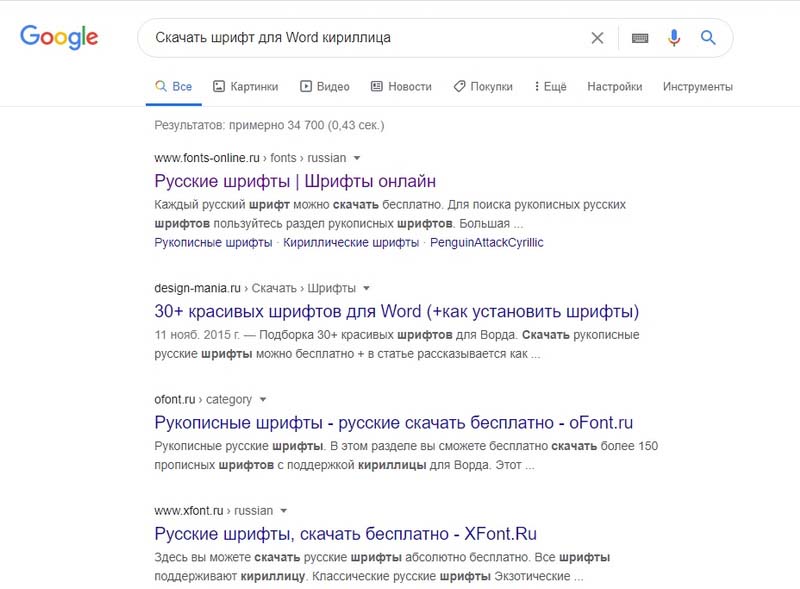
- Siirry suosikkisivustollesi.
- Älä lataa suoritettavia tiedostoja laajennuksella .Exe - Todennäköisesti tämä on virus tai muu haitallinen ohjelma. Wordin kalligrafialla on muoto .TTF (True Type Font) tai .OTF, ja tyylikokoelmat tallennetaan arkistoon .Vetoketju tai .Harjata.
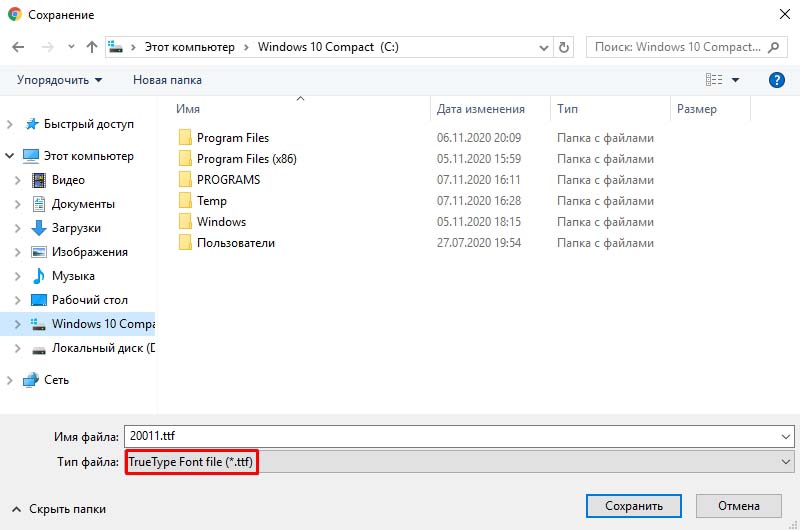
- Jos tiedät mitä kirjasinta tarvitset, aja sen nimi hakupalkissa yhdessä lauseen "Lataa sanalla". Joten löydät mitä haluat nopeammin.
On parempi ottaa arkisto tyyleillä, eikä ladata yhtä tiedostoa. Voit lisätä monentyyppisiä painettuja merkkejä ja jo itse ohjelmaan nähdäksesi, mikä sopii sinulle.
Kuinka lisätä fontti sanaan
Kun löysit kalligrafiaa, voit selvittää, kuinka fontti asetetaan sanaan.
- Pakkauta arkisto tyyleillä, jos ne pumpataan pakattuun muotoon. Tätä varten sinun on asennettava arkisto. Winzip tai Winrar on sopiva. Napsauta Fight -luettelon "Pura" -luettelon oikeanpuoleista hiiren oikeaa painiketta. Nyt voit kopioida ja siirtää arkistoon tallennettuja tietoja. Jos haluat nähdä, miltä hahmot näyttävät, avaa yksi kalligrafiatiedostoista. Ja tätä varten sinun ei tarvitse avata sanaa.
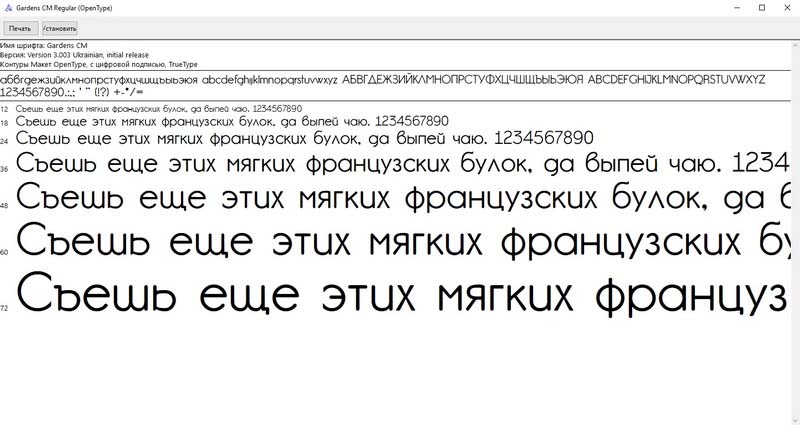
- Siirry aloitus - ohjauspaneeli. Napsauta "Suunnittelu ja mukauttaminen" -osiossa Fonts -kuvaketta. Hän avaa kansion symbolityyleillä sanassa. Voit myös kirjoittaa sen läpi: \ Windows \ Fonts. Ohjauspaneelin navigointi paremmin, "Näytä" -valikossa (sijaitsee oikeassa yläkulmassa) valitsemalla sopivat näyttöasetukset.
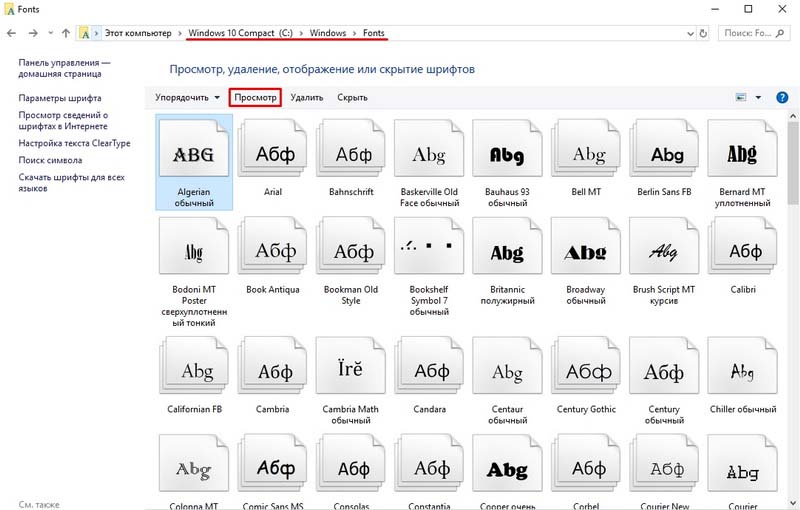
- Kopioi ladattuja tiedostoja kalligrafialla fontti -kansioon (ei itse arkisto, vaan siitä poimittu tiedot). Uuden tyyppisen symbolin tulisi näkyä toimistossa. Jotkut heistä voivat olla jo järjestelmässä. Tässä tapauksessa ilmestyy valintaikkuna, joka tarjoaa olemassa olevat tulostetut merkit korvaavan. Älä suostu siihen, ettet poista vahingossa toimiston "alkuperäisiä" toimistoja.
Jos niitä ei ole mahdollista lisätä tällä tavalla, kokeile toista menetelmää.
- Avaa kansio ladatulla kalligrafialla.
- Napsauta yhtä tiedostoa hiiren oikealla painikkeella.
- Napsauta "Asenna".
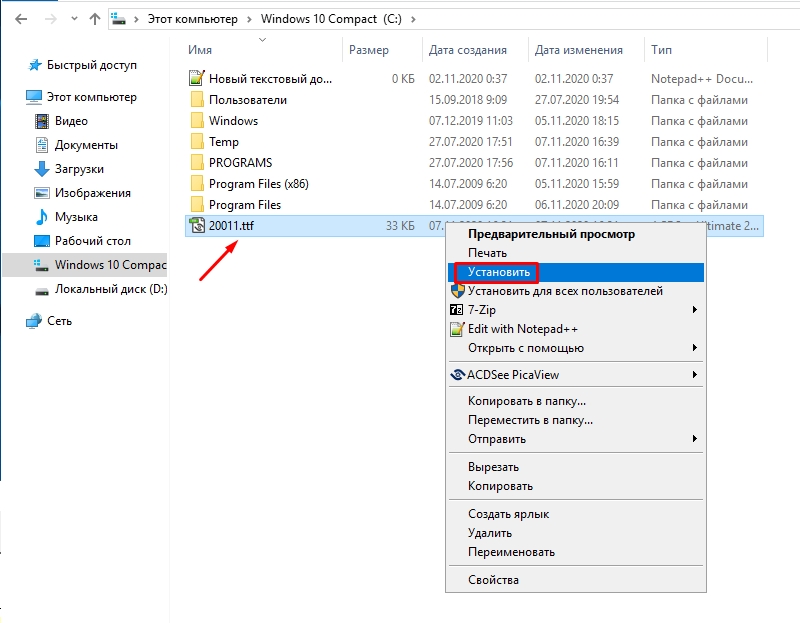
Tämän jälkeen tyylit näkyvät ehdottomasti sanassa.
Kuinka lisätä fontteja sanatiedostoon
Jos päätät työskennellä tekstin kanssa tietokoneella, jolla ei ole kalligrafiaa, se ei näy. Mutta voit lisätä tyyliä suoraan asiakirjaan.
- Paina sinistä painiketta "tiedosto". Office 2007: ssä tämä valikko johtuu napsauttamalla ikkunan vasemmassa yläkulmassa olevaa logoa.
- Valitse "Parametrit", osa "Tallenna".
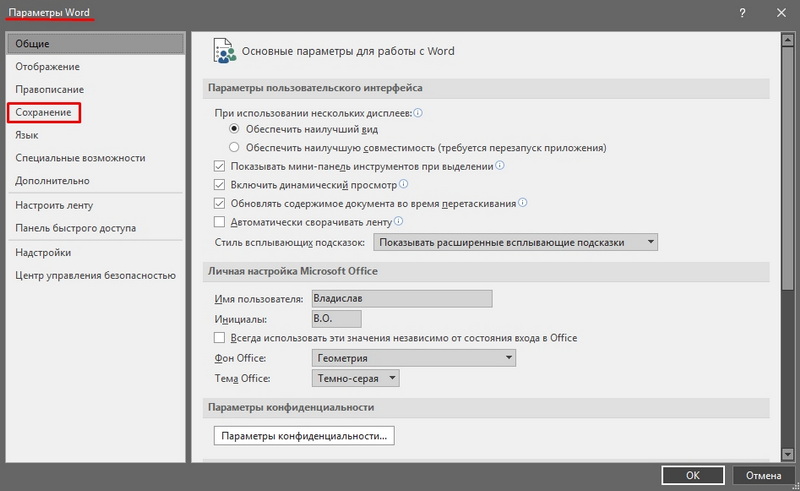
- Kohta kohteen vieressä "Esittele fontit tiedostoon".
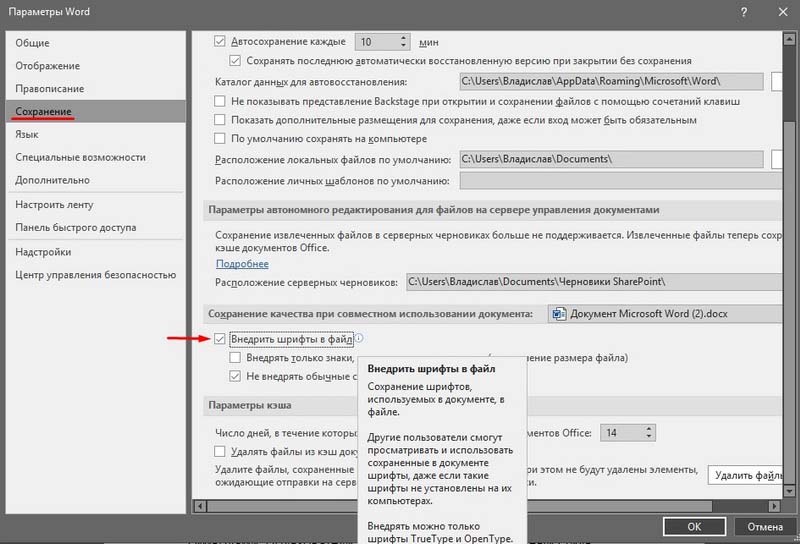
On parempi aktivoida tämä vaihtoehto, jos käytät paitsi järjestelmätyylejä. Loppujen lopuksi sinulla ei ole mahdollisuutta perustaa kalligrafiaa jonkun toisen tietokoneeseen.
Kuinka selvittää fontin nimi
Pidit hahmojen ulkonäöstä, mutta et tiedä tämän mallin nimeä? Ja kuinka ladata fontteja sanassa, jos et löydä niitä? Ei tarvitse kävellä sivustoilla, toivoen vahingossa kompastua haluttuihin symboleihin. Nimi on helppo selvittää. Tätä varten on erityisiä ohjelmia ja jopa kokonaisia sivustoja.
- Mikä fontti. Suosittu ja luotettava palvelu. Määrittelee kalligrafian tyypin kuvan mukaan. Löydetty tyyli voidaan ladata ja asentaa heti sanaan. Resurssilla on oma foorumi. Jos tietokannan haku ei ole antanut mitään, voit pyytää neuvoja muilta käyttäjiltä.
- Google Chrome -selaimen laajennus. Skannaa sivun HTML -koodi ja antaa nimen.
- Määrittelee fontin esittäen kysymyksiä sen ulkonäöstä. Jos edustat karkeasti etsimäsi, mutta sinulla ei ole erityistä tietoa - tämä resurssi on sopiva.
- Bowfin Printworks. Täältä voit valita tyylin pienimpiin yksityiskohtiin. Kysyy kunkin symbolin muodosta.
- Yhteisö ihmisiä, jotka harjoittavat kalligrafian suunnittelua tai vain ymmärtävät sen. Sinun on luotava aihe ja asetettava piirustus symboleilla. Foorumin käyttäjät auttavat sinua löytämään halutun tyylin.
- Mitä mobiililaitteita. Ota kuva sanasta - sovellus määrittää, mikä tyyli se on.
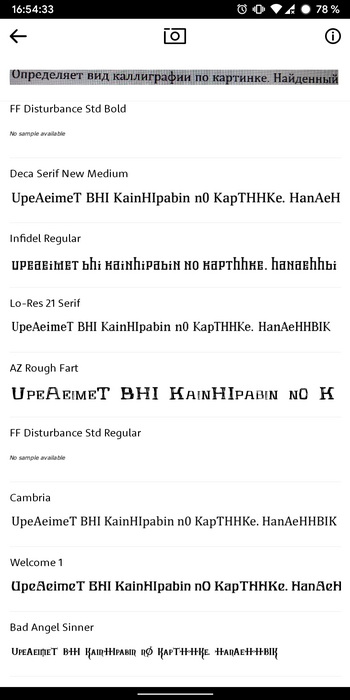
Jos olet nähnyt mielenkiintoista kalligrafiaa Internetissä tai haluat laajentaa toimistoa, selvitä, miten uusi kirjasin asennetaan Wordiin. Ei -standardi kirjoituksilla voit laimentaa tylsän tekstin. Niitä käytetään esitteisiin, onnittelut, postikortit, esitykset. Niitä on tuhansia - löydät ehdottomasti sopivan.
- « Tapoja etsiä kuva iOS -älypuhelimilta ja Androidilta
- HDD -regeneraattorin toiminnallisuus ja ohjelmaominaisuuksien käyttö »

